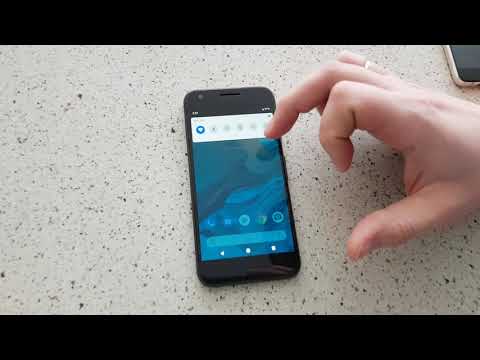
Zawartość
Czy Twój Google Pixel 3 XL pokazuje brak błędu karty SIM? Nie jesteś sam. Wielu innych użytkowników Pixela 3 XL zgłasza ten błąd. Jeśli zastanawiasz się, co zrobić, wykonaj poniższe czynności.
Jak naprawić Google Pixel 3 XL Brak problemu z kartą SIM
Brak problemu z kartą SIM to ogólny błąd, który zwykle nie wskazuje na żadną wyraźną przyczynę. Ponieważ istnieje wiele możliwych przyczyn tego problemu, należy wykonać kilka czynności rozwiązywania problemów, aby go naprawić. Postępuj zgodnie z naszymi sugestiami poniżej, ponieważ jedna z nich z pewnością musi pomóc.
Odśwież system. Czasami mogą pojawić się tymczasowe błędy, jeśli urządzenie z Androidem jest uruchomione przez długi czas. Jeśli Twój telefon działał normalnie, zanim pojawił się problem z kartą SIM, możliwe, że system operacyjny miał problem. Android może mieć problem z samodzielnym rozwiązaniem błędu, więc musisz interweniować. Możesz to zrobić, po prostu wymuszając ponowne uruchomienie urządzenia. Ta procedura symuluje efekt „wyciągnięcia baterii”, wyczyszczenia pamięci RAM i szybkiego uruchomienia systemu. W przypadku tymczasowych błędów wystarczy się ich pozbyć. Po prostu naciśnij i przytrzymaj klawisz zasilania przez 30 sekund lub nawet dłużej, a gdy logo pojawi się na ekranie, puść je.
Ponownie włóż kartę SIM. Brak błędu karty SIM zwykle wynika z problemu z kartą fizyczną lub z gniazdem karty SIM w urządzeniu. Jeśli do tej pory nic się nie zmieniło po wymuszonym ponownym uruchomieniu, rozważ wyjęcie karty SIM z urządzenia i ponowne włożenie. Ten prosty krok rozwiązywania problemów rozwiązuje wiele problemów z siecią.
Przed odłączeniem karty SIM należy wyłączyć urządzenie, aby uniknąć uszkodzenia danych. Pamiętaj, aby zrobić to samo po ponownym włożeniu karty.
Zrestartować ustawienia sieci. Jeśli chodzi o naprawianie problemów z siecią, podstawowym rozwiązaniem, które powinieneś wypróbować, jest zresetowanie ustawień sieciowych. Zresetowanie ustawień sieciowych w telefonie Pixel 3 XL oznacza przywrócenie domyślnych wartości następujących elementów:
- Ustawienia sieci komórkowej
- Ustawienia sieci Wi-Fi (w tym zapisane sieci i hasła)
- Połączenia Bluetooth
- Ustawienia VPN
Oto kroki, aby zresetować ustawienia sieciowe w Google Pixel 3 XL:
Na ekranie głównym dotknij i przesuń w górę, aby wyświetlić wszystkie aplikacje.
- Przejdź do ustawień.
- Dotknij System.
- Kliknij Zaawansowane.
- Kliknij Opcje resetowania.
- Wybierz jedną z następujących opcji:
- Zresetuj Wi-Fi, telefon komórkowy i Bluetooth
- Zresetuj preferencje aplikacji
- Usuń wszystkie dane (przywróć ustawienia fabryczne)
- Kliknij Resetuj ustawienia. Jeśli pojawi się monit, wprowadź kod PIN, hasło lub wzór.
- Stuknij Resetuj ustawienia, aby potwierdzić.
Sprawdź, czy nie ma złych aplikacji. Czasami aplikacja innej firmy może stać się niekompatybilna lub zawierać błędy. Taka sytuacja może stać się problematyczna, jeśli wspomniana aplikacja będzie kolidować z Androidem i innymi aplikacjami. Aby sprawdzić, czy przyczyną błędu jest aplikacja innej firmy, wykonaj poniższe czynności:
- Naciśnij i przytrzymaj przycisk zasilania.
- Na ekranie dotknij i przytrzymaj Wyłącz.
- Kliknij OK.
- Gdy zobaczysz „Tryb awaryjny” u dołu ekranu, poczekaj, aż problem zniknie.
Teraz, gdy Pixel 3 XL jest w trybie awaryjnym, pozwól mu działać przez co najmniej godzinę, aby sprawdzić, czy błąd pojawi się ponownie. Jeśli w ogóle nie ma problemu, oznacza to, że powoduje go aplikacja innej firmy. Każda aplikacja dodana przez Ciebie po skonfigurowaniu urządzenia jako pierwsza jest uważana za osobę trzecią, nawet jeśli pochodzi od Google. Aby zidentyfikować, która z pobranych aplikacji powoduje problem:
- Aby wyjść z trybu awaryjnego, uruchom ponownie urządzenie.
- Po kolei odinstaluj ostatnio pobrane aplikacje. Po każdym usunięciu uruchom ponownie urządzenie. Sprawdź, czy usunięcie tej aplikacji rozwiązało problem.
- Po usunięciu aplikacji, która powoduje problem, możesz ponownie zainstalować inne usunięte aplikacje.
Przełącz tryb lotu. Niektóre błędy sieciowe są spowodowane błędami w systemie Android lub jedną z jego funkcji. Jedną z takich funkcji jest tryb samolotowy. Pamiętaj, aby spróbować włączyć i wyłączyć tryb samolotowy, aby sprawdzić, czy to coś zmieni. Po włączeniu tryb samolotowy wyłącza wszystkie połączenia komórkowe, więc jego włączanie i wyłączanie może pomóc.
Zainstaluj aktualizacje. Jednym z niedocenianych rozwiązań problemów z Androidem jest instalowanie aktualizacji. Upewnij się, że zarówno system operacyjny, jak i aplikacje mają swoje najnowsze wersje, aby zmniejszyć ryzyko wystąpienia błędów. W przypadku wcześniej zgłoszonych błędów uzyskanie aktualizacji może również przynieść poprawkę.
Sprawdź, czy sieć działa. Niektóre przypadki problemów z brakiem karty SIM są spowodowane problemami z siecią lub konserwacją. Jeśli masz inne urządzenie, które korzysta z tego samego operatora, spróbuj sprawdzić, czy w telefonie jest podobny błąd. Jeśli tak, występujący problem z brakiem karty SIM musi być związany z siecią. Problemy tego typu zwykle ustępują samoistnie, więc wystarczy po prostu przeczekać.
Przywrócenie ustawień fabrycznych. Jeśli wszystkie powyższe kroki rozwiązywania problemów nie pomogą, ostatnim krokiem rozwiązywania problemów z oprogramowaniem, które możesz zrobić, jest wyczyszczenie go. W ten sposób można jednym pociągnięciem przywrócić wszystkie ustawienia oprogramowania do wartości domyślnych. Jeśli przyczyna problemu jest związana z oprogramowaniem, najprawdopodobniej pomoże przywrócenie ustawień fabrycznych.
Aby przywrócić ustawienia fabryczne Pixela 3 XL:
- Utwórz kopię zapasową swoich danych osobowych.
- Upewnij się, że znasz nazwę użytkownika i hasło do konta Google w telefonie.
- Otwórz aplikację Ustawienia.
- Dotknij System.
- Kliknij Zaawansowane.
- Kliknij Opcje resetowania.
- Stuknij Wymaż wszystkie dane (przywróć ustawienia fabryczne), a następnie Resetuj telefon. W razie potrzeby wprowadź kod PIN, wzór lub hasło.
- Aby wymazać wszystkie dane z pamięci wewnętrznej telefonu, kliknij Wymaż wszystko.
- Gdy telefon zakończy wymazywanie, wybierz opcję ponownego uruchomienia.
- Skonfiguruj telefon i przywróć dane z kopii zapasowej.
Skontaktuj się z operatorem sieci. Jeśli problem nie zostanie rozwiązany przez przywrócenie wszystkich ustawień oprogramowania do wartości domyślnych, spróbuj najpierw porozmawiać z operatorem, aby pomógł Ci znaleźć przyczynę. Jesteś płacącym klientem i masz teraz problemy z korzystaniem z ich usług sieciowych. O ile przyczyna nie jest związana ze sprzętem, powinni być w stanie pomóc w rozwiązaniu tego problemu.


